det enklaste sättet att veta hur många PCIe-kortplatser du har är att kolla på moderkortets tillverkares webbplats. Ett annat sätt är att titta på användarhandboken som följde med brädet. Med hjälp av programvara från tredje part kan också hjälpa, och för de mer tekniskt benägna, du kan öppna upp moderkortet och räkna hur många spelautomater du har manuellt.
moderkort levereras med PCIe-kortplatser som tillåter användare att installera extra hårdvara för att förbättra eller utöka systemets prestanda. Dessa är kända som PCIe expansionskort, eller tilläggskort.
men, PCIe slots är begränsade beroende på moderkortet modell. Deras storlekar skiljer sig också åt. Om du vill veta hur många PCIe slots har jag, det finns ett par sätt att gå tillväga och vi kommer att diskutera dessa nedan.
det är också värt att notera att mängden spelautomater du har inte motsvarar mängden PCIe-banor du har.
det rekommenderas att du kontrollerar ditt moderkort slots samt mängden PCIe körfält du har innan du går om att investera i ett expansionskort.
för att lära dig i detalj om vad PCIe-banor är och hur många du har rekommenderar vi att du läser den här artikeln.
- typer av PCIe-Slots
- hur många PCIe-kortplatser har jag?
- kontrollera tillverkarens webbplats
- ta reda på moderkortets Modellnummer
- gå över till tillverkarens webbplats
- PCIe-Slots och PCIe-banor
- konsultera moderkortets Användarhandbok eller Manual
- använd en programvara från tredje part
- kontrollera PCIe Slot med HWiNFO
- Steg 1
- steg 2
- steg 3
- steg 4:
- Steg 5:
- manuell inspektion
- sista ord
typer av PCIe-Slots

innan vi pratar om hur många slots du har är det viktigt att lära dig vilken typ av PCIe-slots som finns där ute.
det finns i allmänhet 4 typer av PCIe-kortplatser:
- x16 Slot – detta är den största platsen med 16 banor. Vanligtvis används för grafikkort.
- x16 Slot med x8 bandbredd – detta har storleken på en x16 slot, men bara hälften av PCIe körfält. Det används också av grafikkort ofta för multi-GPU konfiguration.
- x4 Slot-detta har 4 PCIe körfält-det används för mer krävande kort som 10G Ethernet, NVMe M. 2 SSD Expansion, 4K video capture kort etc
- x1 Slot – detta har en enda PCIe lane – det används för svagare kort som ljudkort, 1g nätverksadapter, USB-hubbar etc.
Läs också: 10 saker som kan anslutas i PCIe-kortplatser
hur många PCIe-kortplatser har jag?
att bestämma antalet PCIe-kortplatser du har på din dator är inte för svårt. Du behöver bara veta var du ska leta efter och du kommer att komma med svar mycket snabbt, men här är några enkla sätt:
- kontrollera tillverkarens webbplats
- konsultera moderkortets Användarhandbok eller Manual
- använd en tredje parts programvara
- manuell inspektion
kontrollera tillverkarens webbplats
att kontrollera tillverkarens webbplats är det enklaste sättet att få tillgång till korrekt information om ditt moderkort.
du måste veta modellnumret på ditt moderkort men för att leta upp det online.
ta reda på moderkortets Modellnummer
det enklaste sättet att kolla in moderkortets märke och modell är att öppna Systeminformationstjänsten på Windows.
för att göra detta, skriv bara ”systeminformation” i sökfältet på din Windows-dator och öppna tjänsten. Här, leta efter kolumn där det står” systemtillverkare ”och”systemmodell”. Du kan också titta på kolumner: ”Baseboard Manufacturer” och ”BaseBoard Product”.
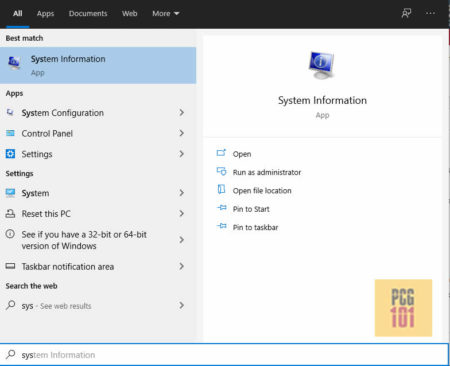
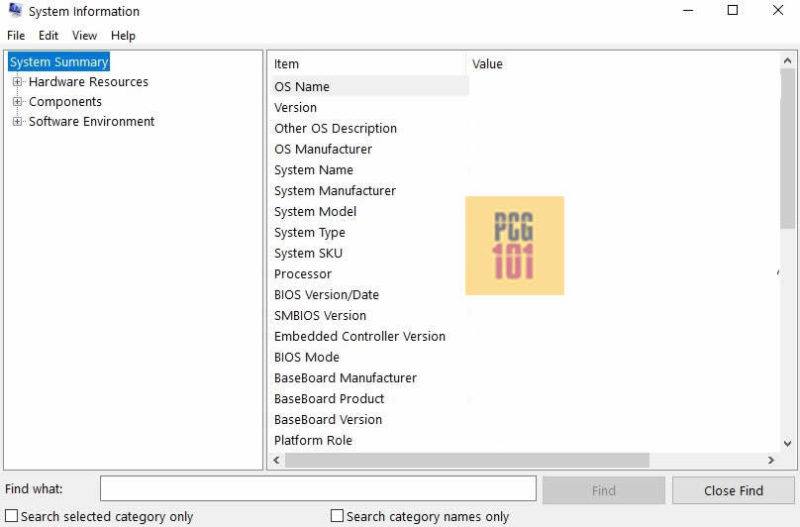
härifrån borde du kunna ta reda på moderkortets märke och modell.
det andra sättet är att fysiskt kontrollera moderkortet. Nästan alla moderkort har märke och modellnummer skrivet på dem.

gå över till tillverkarens webbplats
när du har märke och modellnummer öppnar du Google och söker efter det.
hitta modellen som matchar din och leta efter dess specifikationer sida eller flik. Detta kommer att ha olika information om moderkortet, inklusive dess PCIe spelautomater, deras slot typer, och i vissa fall, en visuell representation av var exakt på moderkortet en specifik PCIe slot är.
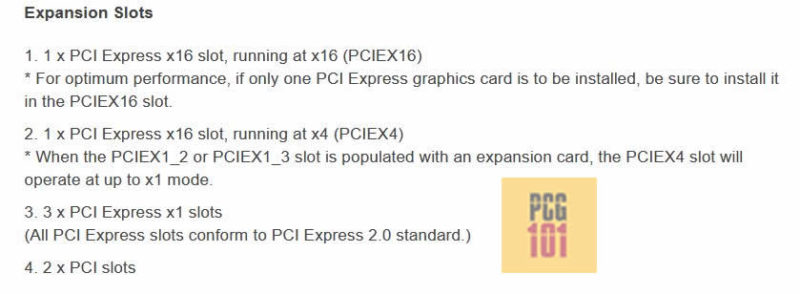
de officiella specifikationer som den ovan inte bara berättar många PCIe slots du har men också vilken typ, storlek och version de är.
till exempel har detta moderkort 1 x PCIe x16-kortplats och en annan PCIe x16-kortplats som arbetar i x4-bandbredd. Betydelse trots att den andra platsen har en full 16x storlek, erbjuder den bara 4 banor. (För en gemensam observatör verkar båda x16-slitsarna ha samma mängd banor, men i verkligheten är detta inte fallet. Därför är det mycket viktigt att titta på SPECIFIKATIONER).
specifikationerna säger också att det erbjuder 3 x mindre x1 PCIe-kortplatser för mindre kort som nätverksadapter, ljudkort etc.
förutom det, eftersom det här är en äldre styrelse, erbjuder den också de gamla PCI-kortplatserna (dessa är mer mindre föråldrade nu).
dessutom berättar specifikationerna också om PCIe-versionen. Detta moderkort överensstämmer med den äldre PCIe v2.0.
Läs också: PCIe 3.0 vs 2.0
PCIe-Slots och PCIe-banor
det är värt att notera här att mängden PCIe-slots du har inte motsvarar hur många PCIe-banor du har.
i grund och botten är en PCIe lane en rörledning som överför data till och från en PCIe-kortplats. Mängden rörledningar du har är begränsad och de beror på vilken typ av moderkort och CPU du har: (Läs: Hur man kontrollerar hur många PCIe-banor har jag?)
så en typisk dator kan ha 20 PCIe-banor. Varje expansionskort installerat på PCIe-kortplatsen har ett specifikt krav på hur många PCIe-banor som krävs för att fungera optimalt.
ett grafikkort kräver till exempel 16 banor. Ethernet-adapter å andra sidan kräver en enda PCIe lane för det mesta.
så om ditt moderkort erbjuder 1 x X16-kortplats med 16-banor, 1 x X4-kortplats med 4-banor och 3 x X1-kortplatser med en körfält vardera, men om ditt system bara har 20 PCIe-banor, kommer några av slitsarna inte att fungera.
återigen tillhandahålls den exakta konfigurationen av kortet och slitsarna av moderkortets specifikationsblad.
Läs också: Vad är PCIe Lanes?
konsultera moderkortets Användarhandbok eller Manual
en annan ganska enkel metod för att kontrollera typen och mängden PCIe-kortplatser du har är att kontrollera användarhandboken/manualen.
ditt moderkort kommer sannolikt att levereras med en användarhandbok. Inte bara berättar detta dokument hur du tar hand om ditt moderkort, men det är också en skattkista av information om moderkortets delar.
för att hitta hur många PCIe-slots har jag från användarhandboken, läs igenom den, och om den har ett avsnitt om PCIe-slots, hoppa över till den.
många användarguider märker också tydligt varje komponent på moderkortet.
användarhandboken kan vara din första stam för att få information om ditt moderkort, och det kan vara så fördelaktigt att du inte behöver besöka tillverkarens webbplats eller någon annan online-resurs.
tyvärr, om du har en äldre dator, Det finns chanser att du kan ha felplacerad det, väl oroa dig inte som du kan alltid använda andra metoder som anges här.
använd en programvara från tredje part
vissa tredjepartsapplikationer kan skrapa mycket information från din hårdvara, inklusive information om hur många PCIe-slots du har och presentera den för dig.
som sagt kan du använda ett program som HWiNFO på Windows för att ta reda på hur många PCIe-slots du har. Detta är en fri programvara lyckligtvis.
kontrollera PCIe Slot med HWiNFO
Observera att följande demonstration och prov är för att kontrollera PCIe version och kortplats på en bärbar dator moderkort. För ett skrivbord kan samma procedur fungera.
Steg 1
hämta och installera HWiNFO från deras hemsida. Kör sedan den på din dator.
steg 2
när du har laddat ner får du två körfiler HWiNFO32.exe och HWiNFO64.exe. Välj körfilen beroende på din systemarkitektur.
Läs också: Hur kontrollerar jag Vad är min systemarkitektur?
steg 3
detta öppnar ett litet alternativfönster. Markera inte några kryssrutor på sidan och tryck helt enkelt på Kör.
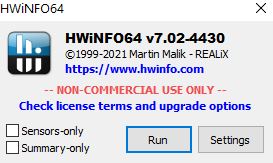
detta bör öppna en omfattande systeminformation.
steg 4:
när programmet körs, expandera avsnittet ”moderkort” till vänster. Leta sedan efter ett alternativ som heter ”System Slot”. I fallet med min laptop detta ligger under ” moderkort ”- >” SMBIOS DMI ” – >”system Slot”
Steg 5:
detta bör öppna upp en lista över PCIe slot du har. Välj någon. På höger höger sida bör den berätta sin information som dess storlek, liksom versionen.
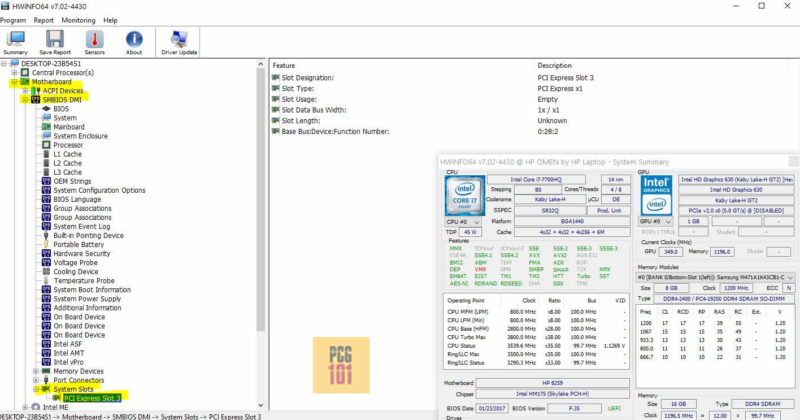
så när det gäller min bärbara dator har jag en enda fri x1-kortplats. Dess version är PCIe 3.0.
på ett typiskt skrivbord moderkort kommer listan över slots att vara mer omfattande.
men ibland PCIe slot information som visas i HWiNFO kan inte alltid vara korrekt som det här inlägget förklarar.
manuell inspektion
om moderkortet är nytt och ännu inte har installerats i en dator, eller om det redan har installerats men du enkelt kan få tillgång till det, kan du gå vidare och kontrollera spåren manuellt och räkna dem för att ta reda på hur många du har.
som nämnts tidigare i den här artikeln finns det olika PCIe-kortstorlekar på moderkortet, betecknade med X1, X4, X8 och X16 som hänvisar till antalet banor.
ändå kan en plats ha en X16-storlek men har bara 4-banor istället för 16 som är fallet med Gigabyte GA-p67A-UD3 nedan.

Bildkälla: detta moderkort har 2 x PCIe x16-kortplats (blå), men den andra PCIe x16-kortplatsen fungerar endast vid X4-bandbredd. De andra portarna den har är 3 x X1-kortplatser och 2 x PCI-kortplatser (dessa är nu föråldrade).
för ett moderkort som redan är installerat måste du stänga av datorn och koppla ur den från strömmen innan du öppnar den. Du kan vidta extra åtgärder för att undvika elektrostatisk skada.
när du har tillgång till moderkortet, ta reda på exakt hur många PCIe slots har jag kommer helt enkelt innebära att identifiera spåren och räkna dem. Du kan även identifiera storleken på spåret Om du behöver den informationen.
även om detta, som tidigare nämnts, inte är den mest exakta metoden för att ta reda på vilken typ av PCIe-kortplats du har, kan du minska dina chanser att fel genom att förstå några allmänna regler för moderkort för konsumentkvalitet:
- första PCIe x16 slot har alltid 16 banor bandbredd-använd denna plats för grafikkort.
- andra PCIe x16 slot (om tillgängligt) är den enda förvirrande aspekten mestadels eftersom det antingen kan ha x8 eller x4 bandbredd.
sista ord
som framgår ovan, Det finns många sätt att kontrollera hur många PCIe spelautomater har jag. Om du är en ny PC builder eller om du planerar att installera en ny enhet till ditt system, då förstå PCIe slots är viktigt.
men förståelse PCIe spelautomater är bara en del av ekvationen. Du måste också förstå PCIe-körfält och körfält.
vi har en omfattande kunskapsbas här på PCIe som du kan kolla in